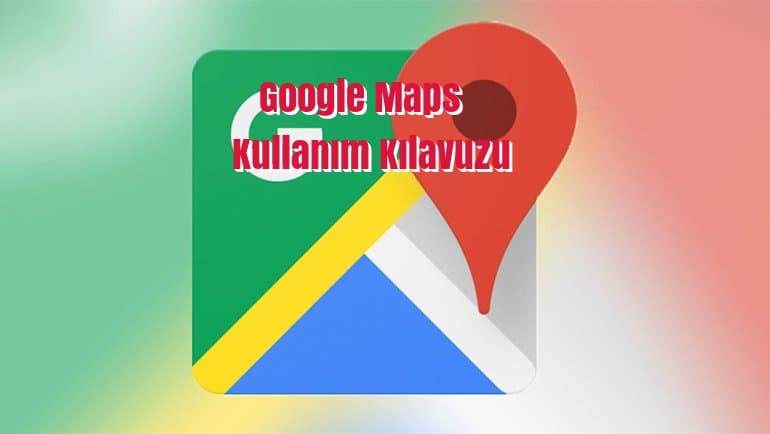
Popüler navigasyon uygulaması Google Haritaları tam performans kullanabilmeniz için sizlere bilmeniz gereken 20 müthiş Google Haritalar özelliği ni anlatacağız.
Kullanıcıların en çok tercih ettiği harita uygulamalarının başında Goolge Maps gelmekte. Google‘ın Haritalar hizmeti, tüm dünyada farklı platformlardaki cihazlarla kullanılabiliyor.
Kullanımı ve öğrenmesi oldukça basit olan Google Haritalar üzerinden bir çok işinizi bu halledebilirsiniz. Bu harika uygulamayı kullanmayı bilmeyenler, Google harita nasıl kullanılır diye soranlar için tam teşekkülü Google Maps kullanım kılavuzu hazırladık.
20 Müthiş Google Haritalar Özelliği
Mesafe ölçmeden, konum paylaşmaya, çevrimdışı haritalardan, park yeri eklemeye kadar bilmeniz gereken 20 müthiş Google Haritalar özelliği!
Mesafe Ölçme
Google Haritalar’da iki nokta arasındaki mesafeyi ölçmek için;
- Öncelikle haritadan bir konumu seçmek için basılı tutun, iğneyle gösterilen yer başlangıç noktası olacaktır. Seçenekleri açmak için iğneye bir kez tıklayın ve Mesafeyi Ölç seçeneğine dokunun.
- Şimdi ise ölçmek istediğiniz ikinci noktayı belirlemek için sağ alttaki Nokta ekle butonuyla birlikte rota oluşturmaya başlayabilirsiniz.
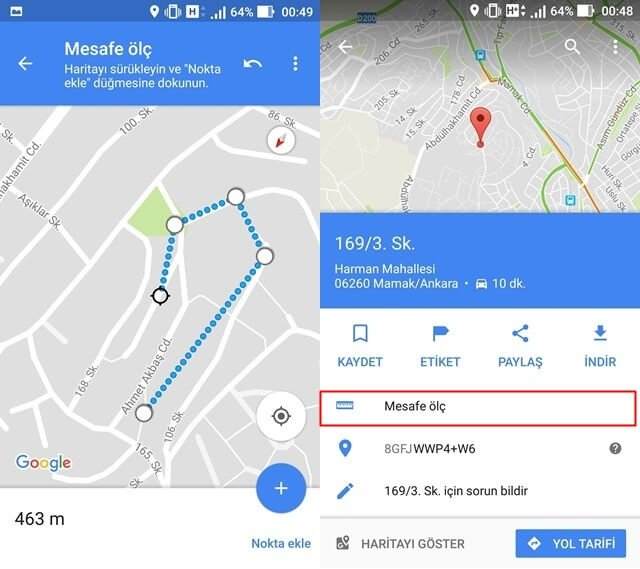
Konum Paylaşma
- Sol üst köşedeki ana menüye dokunun ve Konum Paylaşımı seçeneğine gidin. Açılan ekranda konumunuzu paylaşmak istediğiniz süreyi belirleyebilirsiniz.
- Konumunuzu paylaşmak istediğiniz kişileri de alt kısımdan seçtikten sonra artık konumunuz gerçek zamanlı olarak izlenebilecektir.
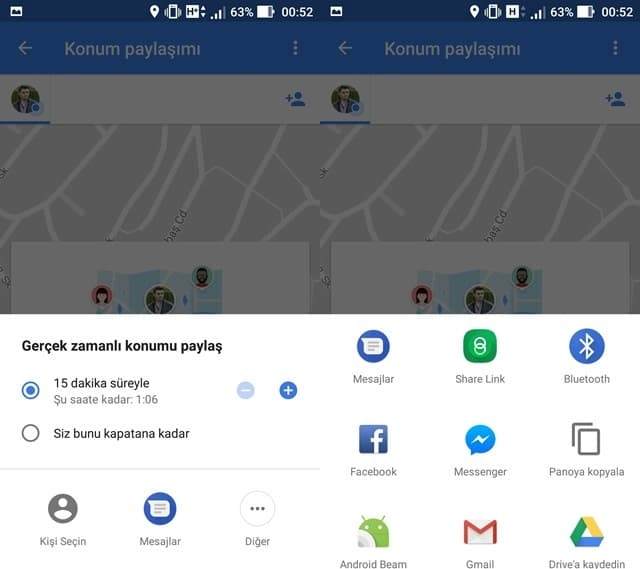
Lite Modunu Kullanma
Google Haritalar, sistem kaynaklarını ve interneti az kullanan bir Lite modunu da içeriyor. Ancak, bu özelliği yalnızca Google Haritalar’ın web sürümünde kullanabilirsiniz.
Google Haritalar’ın Lite modunu kullanmak için burada yer alan bağlantıyı ziyaret etmeniz yeterli olacaktır.
Sokak Görünümü
Sokak Görünümü’nü merak ettiğiniz yere basılı tuttuktan sonra düşen iğneye bir kez dokunun. Açılan ekranda Mesafe Ölç seçeneğinin hemen altında Sokak Görünümü’nü görebilirsiniz. Buna bir kez tıkladıktan sonra artık gezintiye başlayabilirsiniz.
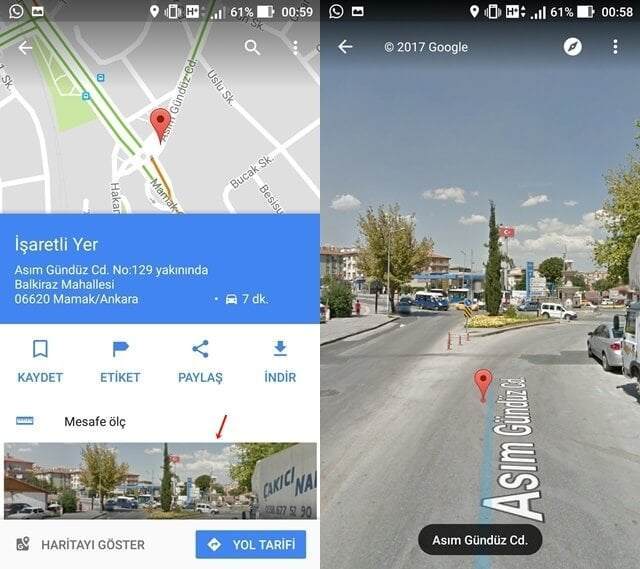
Çevrimdışı Harita İndirme
İnternet bağlantısı olmadan haritada gezinmek istiyorsanız, belirli bir alanın haritasını indirebilmeniz mümkün. İndirdiğiniz haritada, gerçek zamanlı özellikler dışındaki tüm özellikleri kullanabilirsiniz.
- Bir konumu aradığınızda veya seçtiğinizde iğneyle sabitlenen yere bir kez tıkladığınızda açılan menüdeki İndir butonuna tıklayarak indirme işlemini başlatabilirsiniz.
- İndir butonuna tıkladıktan sonra alan seçimi yapabileceğiniz bir ekran açılacaktır. Burada alanı seçtikten sonra İndir butonuna tıklayabilirsiniz.
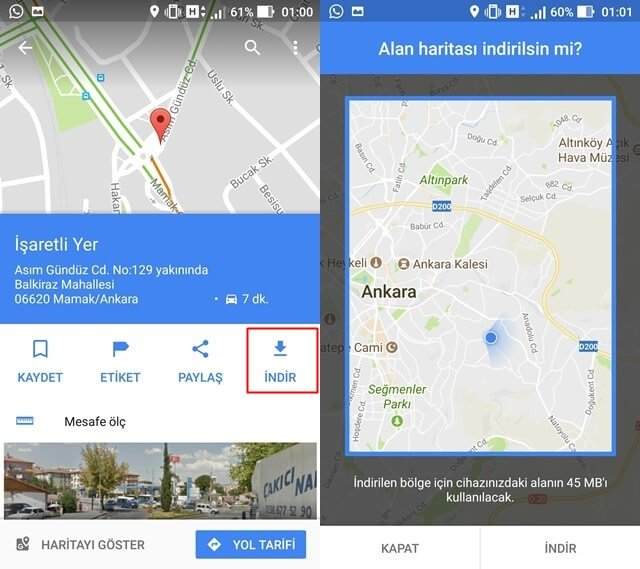
Birden Fazla Yer İşaretleme
Seyahatinizde birden fazla yere gitmeniz gerekiyorsa, yol tariflerini buna uygun bir şekilde almak için durak noktalarına ekleyebilirsiniz.
Hedef noktanıza ulaşırken ziyaret etmek istediğiniz durakları eklemek için ilk durağınızı arayın ve rota oluşturun. Bunun ardından sağ üst köşedeki üç noktalı butona tıklayın ve Durak Ekle seçeneğine dokunun. Bu bölümü kullanarak diğer duraklarınızı da ekledikten sonra seyahatinize başlayabilirsiniz.
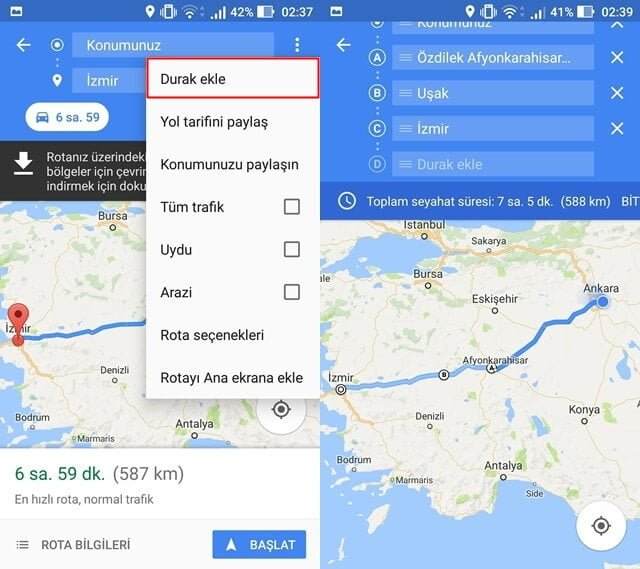
Önemli Noktaları Bulma
Seyir halindeyken benzin istasyonları, bankalar, restorasyonlar, ATM’ler gibi rotanız üzerindeki önemli noktaları arayabilirsiniz.
- Rotanızda navigasyon modundayken sağ üstte bulunan Ara düğmesine tıklayın.
- Açılan sayfadaki verilen kategorilerden birine tıklayabileceğiniz gibi arama çubuğuna kendi kategorinizi de girebilirsiniz.
- Kategoriyi seçtiğinizde, bu kategori altındaki tüm yerleri rotanızda görebilirsiniz.
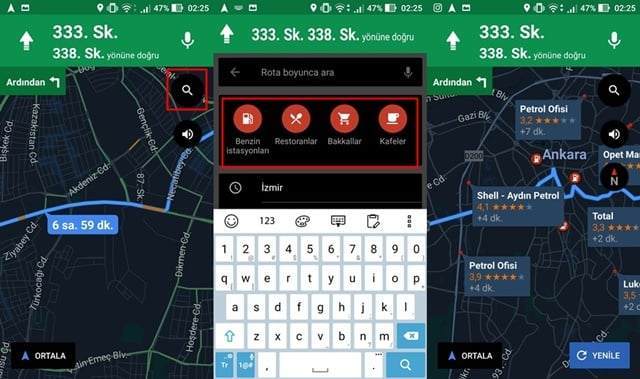
Özel Etiket Ekleme
Google’ın Haritalar’a eklemediği yerleri kolayca bulmak için özel etiketler ekleyebilirsiniz. Bu etiketler haritalarınızda gösterilecek ve bunları arama çubuğundan da bulabilirsiniz. Favori konumlarınıza, arkadaşlarınızın evine veya sevgilinizle ilk gittiğiniz yere bir etiket ekleyebilirsiniz.
Haritadaki ilgili konuma basılı tutarak iğneyi yerleştiriyoruz. Ardından iğneye tıklayarak seçeneklere erişiyoruz ve Etiket butonuna tıklıyoruz. Etikete isim verdikten sonra kaydediyoruz ve haritada artık bu noktayı görebilirsiniz.
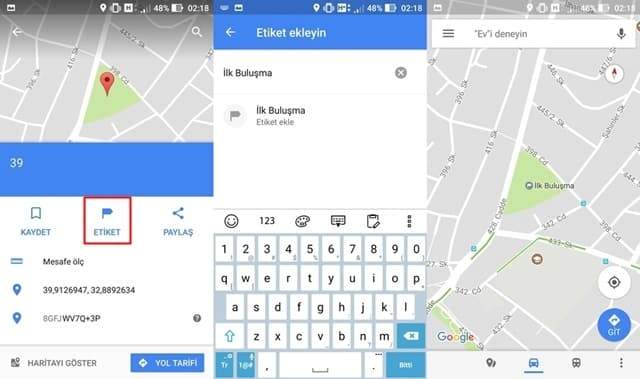
Gerçek Zamanlı Trafik Kontrolü
Google Haritalar, seyahatinizi daha rahat gerçekleştirmeniz için sunduğu bir başka özellik ise trafik yoğunluğu bilgileri. Canlı trafik güncellemelerinin yanında, haftanın çeşitli günlerinde hangi saatlerde daha yoğun trafik olduğunu görebileceğiniz tipik trafik seçeneği de mevcut. Ancak, bu özellik sadece Google Haritalar’ın web sürümünde yer alıyor.
Sol üst köşedeki menüden Trafik seçeneğine tıklayın. Alt kısımda yer alan Canlı Trafik veya Tipik Trafik seçenekleriyle birlikte gün ve saatleri ayarlayabileceğiniz bir çubuk göreceksiniz.
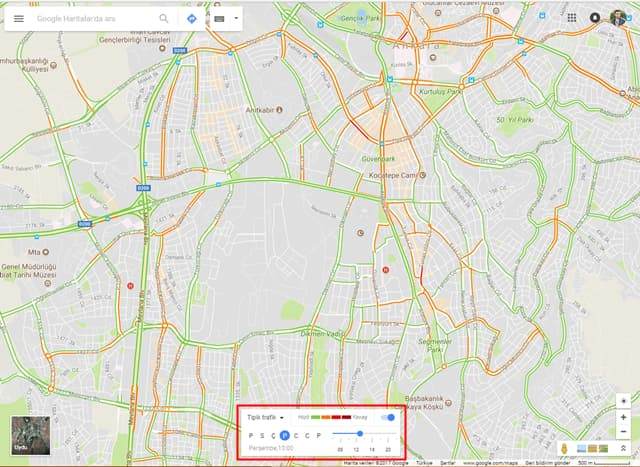
Park Yeri Ekleme
Arabanızı park ettiğiniz yeri kolayca bulmak için park yerinizi kaydedebilirsiniz.
- Aracınıza yakın konumdayken haritadaki mevcut konumunuzu gösteren mavi noktaya tıklayın ve Park yerinizi kaydedin butonuna tıklayın.
- Artık “Buraya park ettiniz” uyarısıyla birlikte park yerinizi kolaylıkla bulabilirsiniz. Bu noktaya tekrar dokunarak konum değiştirme, fotoğraf ekleme ve not ekleme gibi bilgileri düzenleyebilirsiniz.
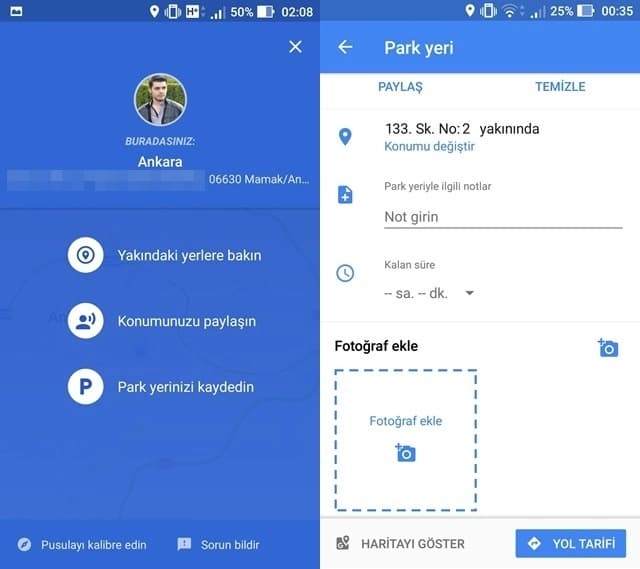
Ücretsiz Rota Oluşturma
Ücretler, otoyollar ve feribotlar size hem zaman hem de para konusunda yük olabilir. Rotanızda bunlardan kaçınmak istiyorsanız, Google Haritalar size yardımcı olacaktır.
Hedefinizi aradıktan sonra en hızlı rotayı görmek için Araba simgesine dokunun. Ardından sağ üst köşedeki üç noktalı menüye tıkladıktan sonra Rota seçeneklerine girin ve tüm seçeneklerin işaretini kaldırdıktan sonra Bitti butonuna tıklayın.
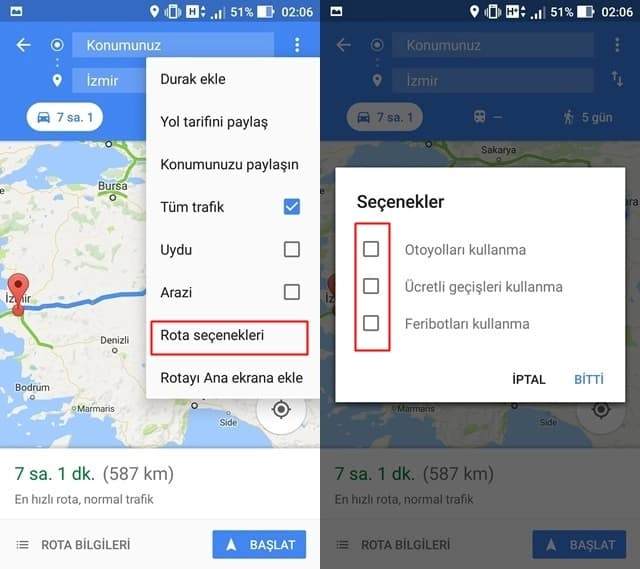
Bulunduğunuz Bölge Hakkında Bilgi Verme
Google Haritalar, kendini geliştirmek için yerel halkın katkılarından da faydalanıyor. Bulunduğunuz bölge hakkında daha iyi bilgiler sağlayabileceğiniz gibi, bu yardımınız için puan kazanabilirsiniz. Bu puanlarla da ücretsiz Google Drive depolama alanı ve beta testlerine davet gibi ödüller kazanabilirsiniz.
Sol üst köşedeki ana menüye dokunun ve Katkılarınız seçeneğine gidin. Açılan sayfada, bulunduğunuz yerleri gözden geçirebilir, fotoğraf ekleyebilir ve bilgileri düzeltebilirsiniz. Ya da bunların dışında, bir yer hakkındaki temel soruları da cevaplayabilirsiniz.
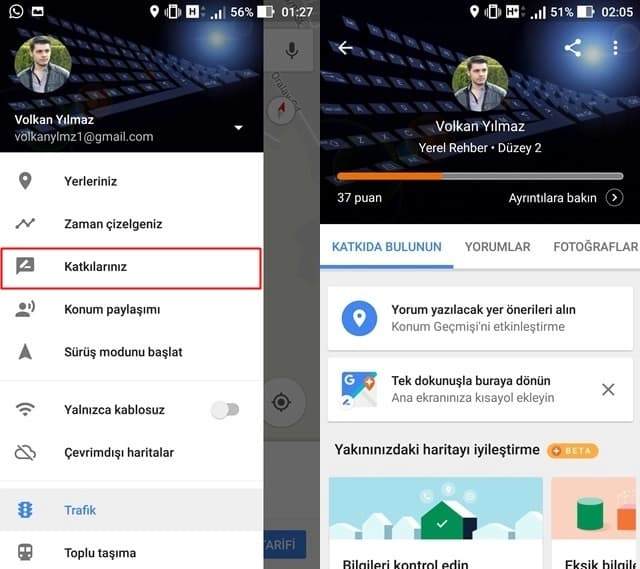
Olmayan Bir Yer’i Ekleme
Google Haritalar’a katkıda bulunmanın bir başka yolu da haritadaki eksik yerleri eklemek olacaktır. Doğrulama işlemi tamamlandıktan sonra eksik yer anında eklenecektir.
- Bir şeylerin eksik olduğunu kesin olarak bildiğiniz yere dokunun ve basılı tutarak bir iğne bırakın. İğne seçeneklerine girdikten sonra Eksik bir yeri ekleyin seçeneğine tıklayın.
- Konum adı, adres, kategori ve varsa açılış-kapanış saatleri gibi diğer önemli bilgileri ekledikten sonra yukarıdaki Gönder butonuna tıklayabilirsiniz.
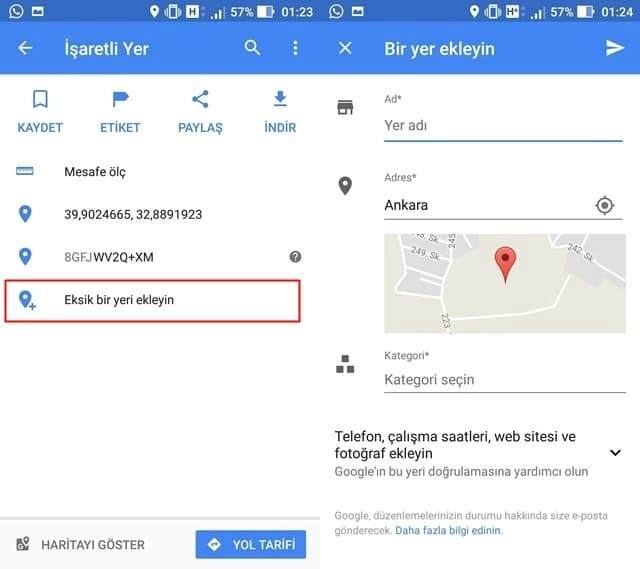
Konum Geçmişini Görme
Google Haritalar’ın yaptığınız her hareketi takip ettiğini ve bunun kaydını tuttuğunu bilmek biraz ürkütücü diyebilirim. Bununla birlikte, Google bu bilgileri bizimle de paylaşarak nereye gittiğimizi ve ne zaman gittiğimizi görebilmemizi sağlıyor.
Ana menüde bulunan Zaman Çizelgeniz seçeneğine tıklayın. Açılan sayfadaki tarih bölümünden tarih seçimi yaptıktan sonra nerelere gittiğinizi kolayca görebilirsiniz.
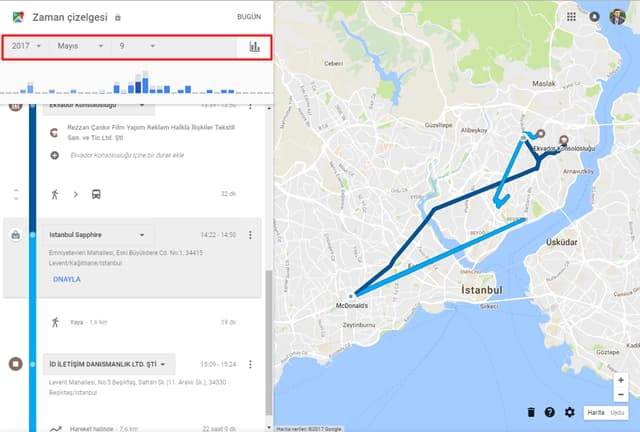
Araç Çağırma
Google Haritalar’da Uber gibi bir hizmeti uygulama üzerinden çağırabilirsiniz. Eğer varsa, bölgeniz taranıyor ve yakınızdaki araçlarla birlikte ücret bilgileri de sizlere sunuluyor.
Hedefinizi arayıp en hızlı rotayı kontrol ettikten sonra seyahat yöntemi bölümünden elinde çanta olan adam simgesine dokunun. Bu ekranda tahmini ücretleri ve yakınlardaki araçları görebilirsiniz.
Tek Elle Yakınlaştırma
Genellikle, haritayı yakınlaştırmak ve uzaklaştırmak için iki parmağımızı kullanmamız gerekiyor. Ancak, bunu da tek elle yapmanıza izin veren bir ipucu bulunuyor.
Haritaya iki kez hafifçe dokunun ve basılı tutun. Yakınlaştırmak için parmağınızı aşağı, uzaklaştırmak için de parmağınızı yukarı hareket ettirebilirsiniz.
Bir yere gitmek istediğinizde, genellikle seyahat yönteminizi ve en iyi rotayı seçmeniz gerekiyor. Ancak, çoğu durumda varsayılan ayarları kullanmak daha iyi bir yol olacaktır.
Hedefinizi aradıktan sonra Yol Tarifi butonuna basılı tutun. Bir saniye sonra en iyi güzergah ve varsayılan seyahat yöntemi seçilerek navigasyonu başlatabilirsiniz.
Hız Sınırı Görme
Google, bir rotanın hız limitini kontrol etme ve mevcut hızınızla karşılaştırma özelliğine sahip değil. Ancak bunu, üçüncü parti bir uygulamanın yardımıyla elde edebilirsiniz.
Velociraptor, Google Haritalar’da hız limiti widget’ı eklemenizi sağlayan bir Android uygulamasıdır. Bu hizmeti sunmak için OpenStreetMap ve HERE Maps’ten gelen verileri kullanan uygulama, rotanızdaki mevcut hızınızı ve maksimum hız limitini gösteren bir widget gösteriyor. Hız sınırını aştığınızda ise size uyarı gönderiliyor.
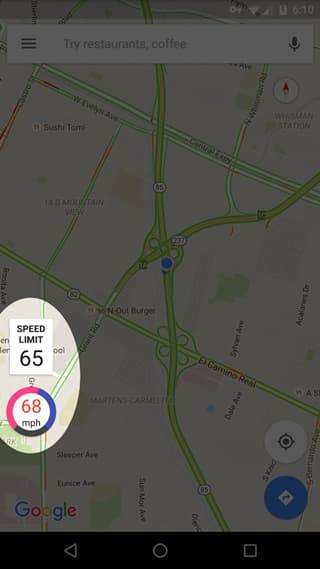
CO2 Emisyon Kontrolü
Çevreci biriyseniz ve aracınızdaki CO2 emisyonunu en aza indirgemek istiyorsanız, size yardımcı olabilecek bir Chrome uzantısı bulunuyor.
Carbon Foot adlı uzantı, belirli bir rota üzerinde seyrederken aracınızın ne kadar CO2 yayacağını gösteren bir Chrome uzantısıdır. Yükleme işleminden sonra uzantı, Google Haritalar’daki bir konuma yönlendirdiğinizde ayrıntılarda toplam CO2 emisyonunu gösterecektir.
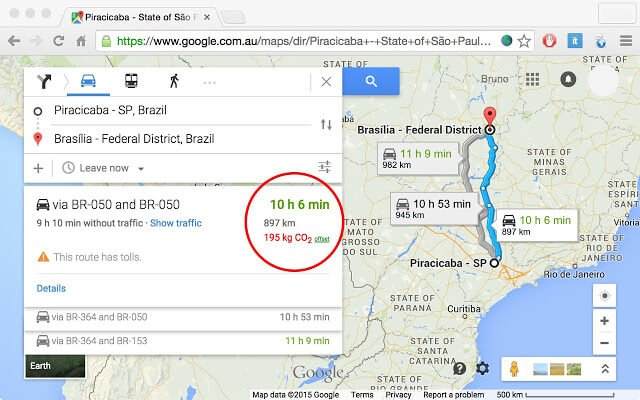
Özel Haritalar Oluşturma
Haritaya özel etiketler eklemek kullanışlı olabilir, ancak mükemmel özelleştirme için ekstra yardıma ihtiyacınız olacaktır. Bu amaçla, yüzlerce işaretleme ve çizim aracını kullanarak özel haritalar oluşturmanıza yardımcı olacak bir araç mevcut.
Scribble Maps’e gittiğinizde, arabiriminde Google Haritalar açılacaktır. Çizim araçları, çizgiler, şekiller ve metin ekleme araçları da dahil olmak üzere birçok düzenleme seçeneği görebilirsiniz. Bu araçları kullanarak, haritayı resim olarak kaydedebilir ve her yerde kullanabilirsiniz.
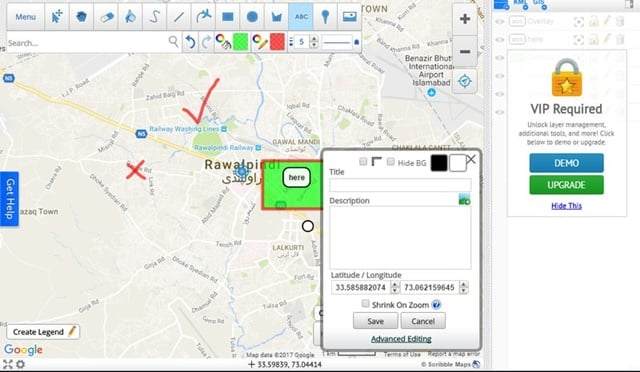
Google’ın navigasyon uygulaması Google Maps’e Hız Göstergesi ekleyebilir, yollardaki hız limitleri ile ilgili uyarılar vermesini sağlayabilirsiniz. eki Google Haritalara hız göstergesi nasıl eklenir?